ps線條字教程
2022-12-25 14:42:45
來源/作者: /
己有:5人學習過
效果:

教程:
1、創建一個1152*864像素的文件,設置前景色為#fff799和背景色為#ed145b,然后執行‘濾鏡-渲染-云彩’,復制一層。
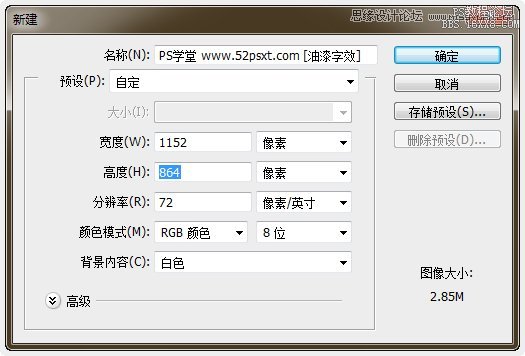
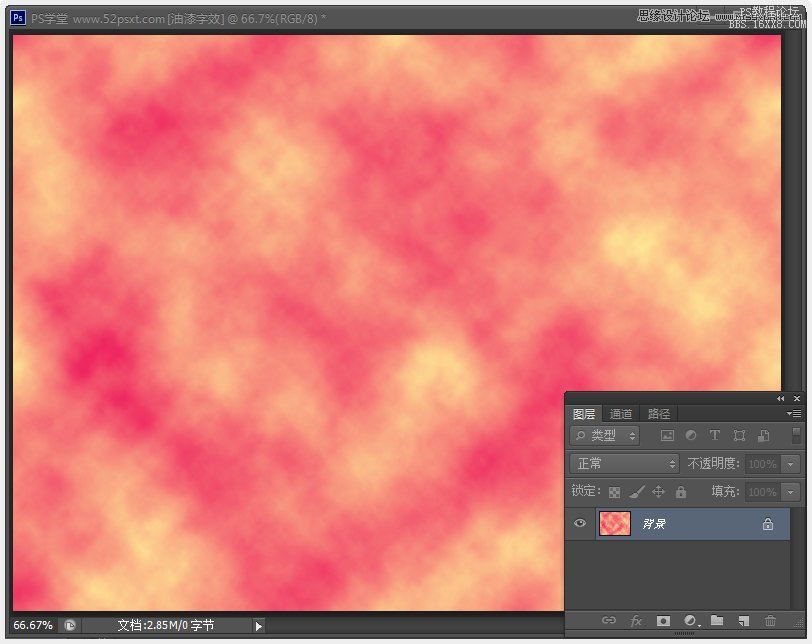
2、用Catatan Perjalanan字體輸入想要的文字,我的文字上排是350點,下排是250點,其它請看下方圖中參數。
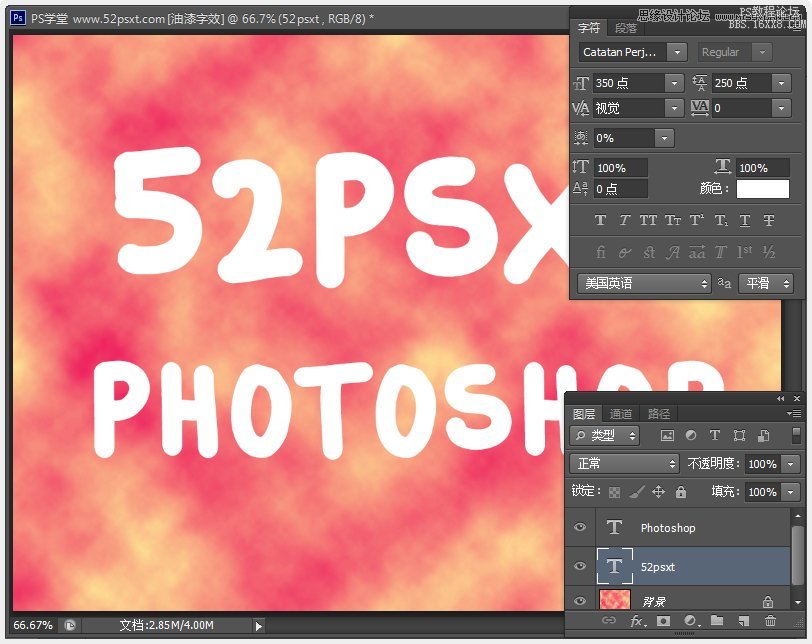
3、按住Ctrl鍵不放單擊文字縮略圖載入選區,然后點擊圖左邊的眼睛圖標來隱藏文字,然后新建一個圖層。
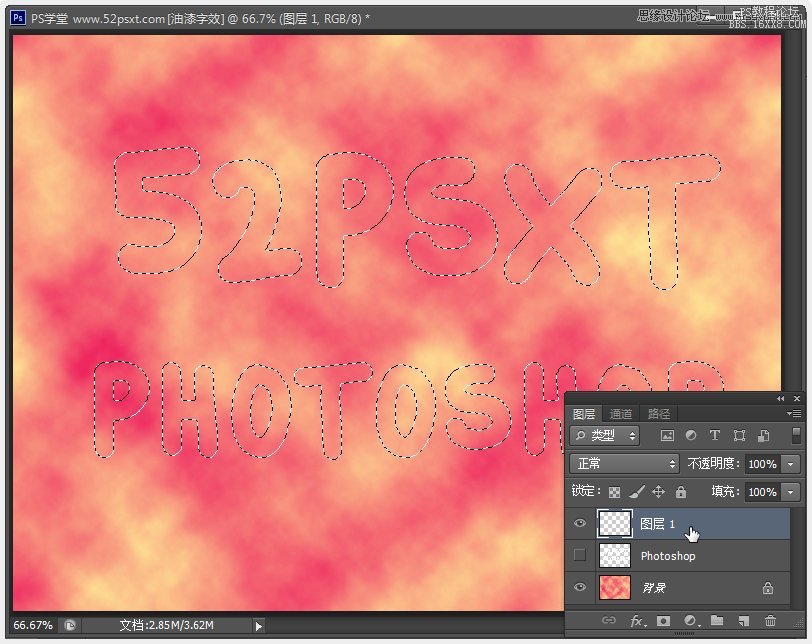
4、設置前景色為#f7d9ad和背景顏色#362f2d,然后執行“濾鏡-渲染-云彩”,可以按一次Ctrl+F快捷鍵重復使用云彩濾鏡來使效果更加理想。
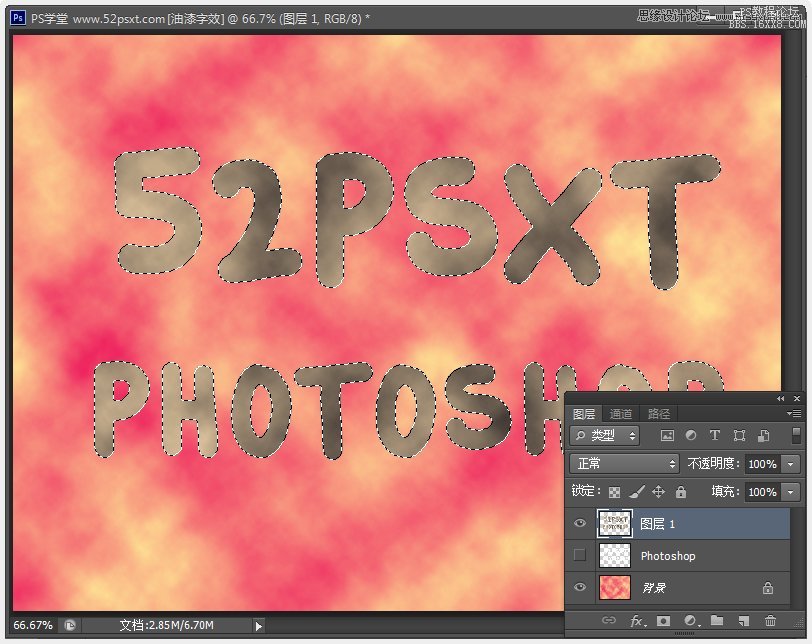
按Ctrl+D取消選區。
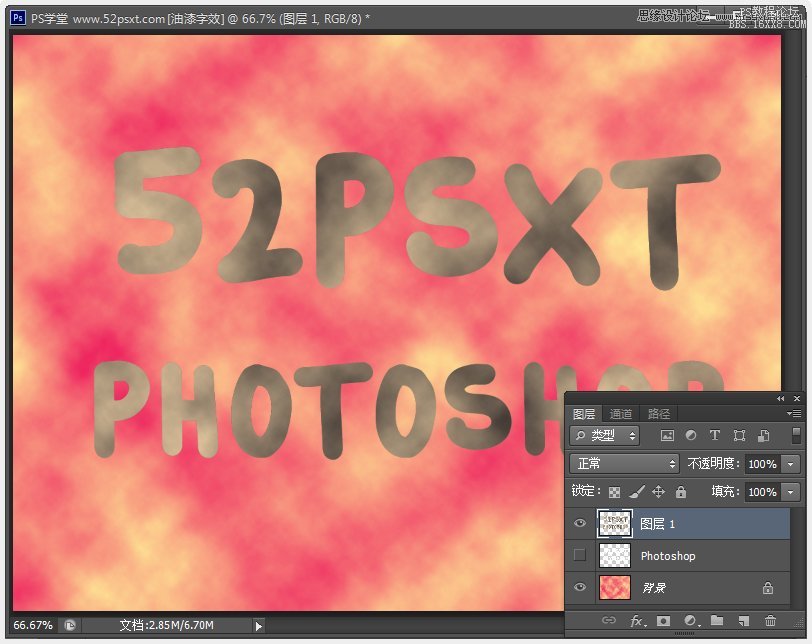
下一篇:用ps制作橘色高光字
























